작업 6: 설정 최적화, 해석 및 결과 검토
이 작업에서는 접촉을 생성한 다음, 접촉 조건을 최적화하여 분석 시간을 줄입니다. 푸셔 블록의 이동이 중지된 후 롤러가 강철 슬래브를 당기는 충분한 마찰이 접촉에 필요합니다.
접촉은 처음에 모든 바디 간에 생성됩니다. 분석 시간을 줄이기 위해 자체 접촉과 같이 발생할 가능성이 없는 접촉을 억제할 수 있습니다. 푸셔 블록과 롤러는 서로 접촉하지 않으므로 이 접촉 쌍도 억제합니다. 설정이 최적화되면 분석을 해석하고 결과를 검토합니다.
주: 자체 접촉은 본체 자체가 변형되기 쉽고 접힐 때 발생합니다.
이 작업에서는 다음을 수행합니다.
- 롤러 아래의 강철 슬래브를 이동하기 위한 충분한 마찰이 있는 접촉 생성
- 접촉 조건을 검토하고 이 분석에서 발생할 가능성이 적은 접촉 조건을 억제하여 해석 시간 단축
- 설정 사전 확인을 검토하여 분석을 해석할 준비가 되었는지 확인
- 분석 해석
- 결과 검토
필수 조건
- 작업 5가 완료되었습니다.
단계
0.3의 기본 마찰 계수를 사용하여 모든 바디 간에 접촉을 생성합니다.
 (시뮬레이션 작업공간 > 설정 탭 > 접촉 패널 > 전역 접촉)을 클릭하여 전역 접촉 대화상자를 엽니다.
(시뮬레이션 작업공간 > 설정 탭 > 접촉 패널 > 전역 접촉)을 클릭하여 전역 접촉 대화상자를 엽니다.- 전역 접촉 대화상자에서 기본 마찰계수를 0.3으로 설정합니다.
- 생성을 클릭하여 대화상자를 닫고 접촉을 생성합니다.
자체 접촉과 푸셔 블록과 롤러 사이의 접촉을 억제합니다.
브라우저에서
 접촉에 마우스를 놓고
접촉에 마우스를 놓고  편집을 클릭하여 이벤트 시뮬레이션 접촉 관리자 대화상자를 엽니다. 이 설정은 모형의 모든 바디 간에 있는 모든 접촉 쌍의 매트릭스를 표시합니다
편집을 클릭하여 이벤트 시뮬레이션 접촉 관리자 대화상자를 엽니다. 이 설정은 모형의 모든 바디 간에 있는 모든 접촉 쌍의 매트릭스를 표시합니다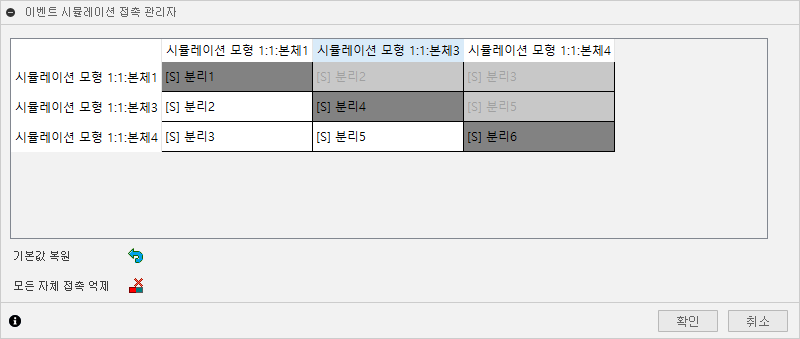
주: 이 모형에는 3개의 본체가 있으므로 매트릭스는 3x3입니다. 관계는 대칭이므로 매트릭스의 상반부에 있는 셀은 선택할 수 없습니다.
 모든 자체 접촉 억제를 클릭합니다.
모든 자체 접촉 억제를 클릭합니다.자체 접촉을 나타내는 각 대각선 접촉을 통과해서 선이 그려집니다.
나머지 세 개의 셀을 각각 클릭하여 캔버스에서 각 접촉이 나타내는 바디를 강조 표시한 다음, 푸셔 바디 및 롤러를 나타내는 접촉에 대해 해당 셀을 마우스 오른쪽 버튼으로 클릭하고 접촉 억제를 클릭합니다.
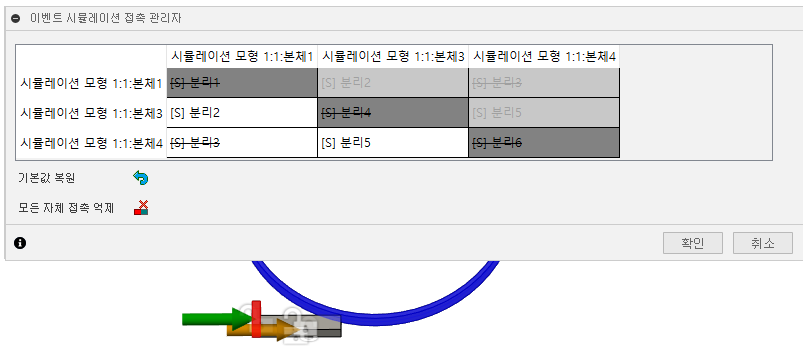
확인을 클릭하여 이벤트 시뮬레이션 접촉 관리자 대화상자를 닫고 선택한 접촉 쌍을 억제합니다.
사전 확인 상태를 검토하고 분석을 실행할 준비가 되었는지 확인합니다.
 (시뮬레이션 작업공간 > 설정 탭 > 해석 패널 > 사전 확인)을 클릭하여 사전 확인 대화상자를 엽니다.
(시뮬레이션 작업공간 > 설정 탭 > 해석 패널 > 사전 확인)을 클릭하여 사전 확인 대화상자를 엽니다.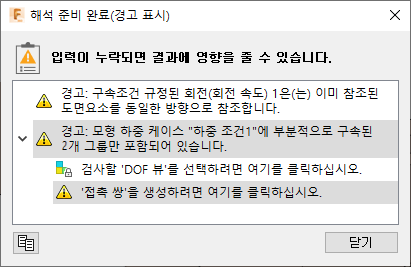
Fusion 시뮬레이션은 모형을 완전히 구속해야 하는 여러 암시적 시뮬레이션 학습 유형을 지원합니다. 즉, 강체 모드가 없도록 모형의 모든 부품을 구속해야 합니다. 이벤트 시뮬레이션은 강체 모드를 허용하는 명시적 기법이며 일반적으로 부품 간 접촉 구속조건의 특성은 이러한 모드를 제한합니다. 이 모형에서는 강철 슬래브에 X 방향으로 자유롭게 이동되도록 하는 경계 조건 세트, 강철 슬래브와 롤러 간의 접촉, 푸셔 블록과 강철 슬래브 간의 접촉이 있지만 이 강체 모드를 완전히 구속합니다.
주: 이러한 문제는 이벤트 시뮬레이션에 있는 명시적 공식에 영향을 주지 않으므로 무시하고 분석을 해석할 수 있습니다.
닫기를 클릭하여 사전 확인 대화상자를 닫습니다.
분석을 해석합니다.
 (시뮬레이션 작업공간 > 설정 탭 > 해석 패널 > 해석)을 클릭하여 해석 대화상자를 엽니다.
(시뮬레이션 작업공간 > 설정 탭 > 해석 패널 > 해석)을 클릭하여 해석 대화상자를 엽니다.학습이 선택되었는지 확인한 다음, 해석 1 학습을 클릭합니다.
분석이 완료되면 닫기를 클릭하여 작업 상태 대화상자를 닫습니다.
변형 결과를 검토합니다.
작업 6 요약
이 작업에서는 다음을 수행했습니다.
- 접촉 쌍 생성
- 접촉 조건을 검토하고 이 분석에서 발생할 가능성이 적은 접촉 조건 억제
- 설정 사전 확인을 검토하여 분석을 해석할 준비가 되었는지 확인
- 분석 수행
- 결과 검토